Kā veikt dubultklikšķi uz Mac
Kas jāzina
- Veiciet dubultklikšķi parastajā veidā lielākajā daļā Mac skārienpaliktņu.
- Vai arī noklikšķiniet uz Apple logotips > Sistēmas preferences > Skārienpaliktnis lai izvēlētos, kā veikt dubultklikšķi.
- Izmantojot tastatūru: ierakstiet Pavēli + Opcija + F5 vai trīs reizes pieskarieties pieskāriena ID pogai, lai iespējotu pieejamības opcijas, un pieskarieties Peles taustiņiem, lai izmantotu tastatūru kā peli. Divreiz pieskarieties 5, lai veiktu dubultklikšķi.
Šajā rakstā ir paskaidrots, kā veikt dubultklikšķi Mac datorā un to iespējot, ja Mac datorā netiek veikts dubultklikšķis. Tajā ir arī apskatīts, kā veikt dubultklikšķi uz Mac bez peles.
Vai dubultklikšķis darbojas Mac datorā?
Jā! Dubultklikšķis darbojas labi Mac sistēmās un darbojas līdzīgi kā citās sistēmās. Vienkārši veiciet dubultklikšķi uz skārienpaliktņa vai peles, lai Mac datorā aktivizētu dubultklikšķi. Tas ir noderīgi, lai citu starpā atlasītu vārdus dokumentā.
Kas ir dubultklikšķa ekvivalents Mac datorā?
Dubultklikšķa ekvivalents operētājsistēmā Mac ir tieši tāds pats kā Windows datorā. Vienkārši veiciet dubultskārienu uz Mac skārienpaliktņa vai peles pogas, lai veiktu dubultklikšķi. Windows pārņēma to, kā Mac izmanto dubultklikšķi, tāpēc pāreja no Windows uz Mac patiešām ir diezgan nemanāma.
Kā mainīt peles žestus operētājsistēmā Mac?
Ja vēlaties mainīt veidu, kā noklikšķināt ar peles labo pogu, mācoties veikt dubultklikšķi, to ir viegli izdarīt.
Noklikšķiniet uz Apple logotipa augšējā kreisajā stūrī.
Klikšķis Sistēmas preferences.
-
Klikšķis Trackpad.
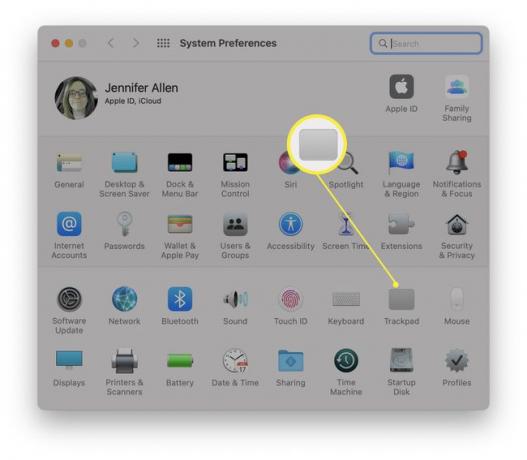
-
Noklikšķiniet uz bultiņas zem Sekundārais klikšķis.
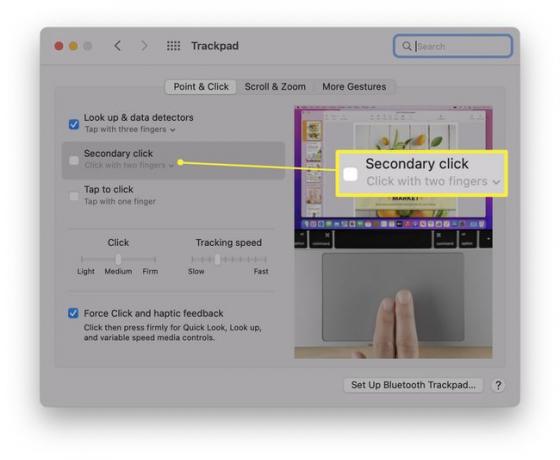
-
Izvēlieties noklikšķināt apakšējā labajā stūrī vai apakšējā kreisajā stūrī, lai mainītu to, kā tiek uzsākts labās pogas klikšķis.
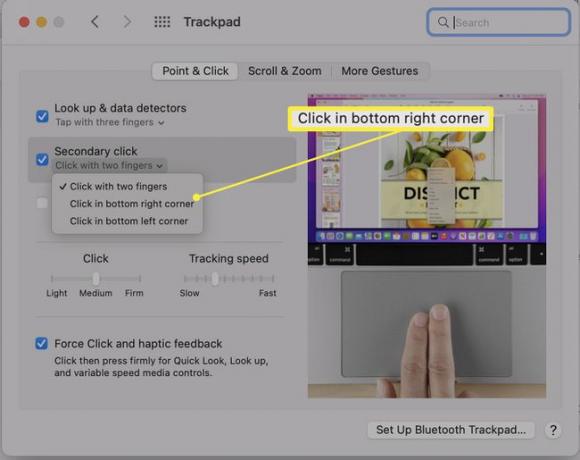
Kā vēl es varu mainīt klikšķināšanas žestus?
Ir vēl viens veids, kā mainīt noklikšķināšanai izmantoto žestu. Lūk, kā to izdarīt.
Noklikšķiniet uz Apple logotipa augšējā kreisajā stūrī.
Klikšķis Sistēmas preferences.
Klikšķis Trackpad.
Klikšķis Pieskarieties, lai noklikšķinātu.
-
Tagad ir iespējams pieskarties ar vienu pirkstu, lai veiktu to pašu opciju.
Izvēlieties Sekundārais klikšķis, un tagad varat pieskarties ar diviem pirkstiem vienlaikus.
Kā veikt dubultklikšķi uz Mac bez peles?
Lai izmantotu dubultklikšķi, Mac datoram nav jāpievieno pele. Tā vietā Mac skārienpaliktnis var paveikt darbu jūsu vietā, kā parādīts iepriekš. Ir iespējams arī iemācīties īsinājumtaustiņus un pat izveidot savus, lai izvairītos no nepieciešamības izmantot peli. Tālāk ir norādīts, kā iespējot peles taustiņus, izmantojot tastatūru.
Tastatūrā pieskarieties Command + Option + F5 vai trīs reizes pieskarieties skārienjutīgajai ID pogai.
Atkārtoti nospiediet tabulēšanas taustiņu, lai pārietu uz peles taustiņi.
Pieskarieties atstarpei, kad atrodaties tajā.
Divreiz nospiediet 5, lai veiktu dubultklikšķi, un apkārtējie taustiņi darbosies kā citas peles darbības.
Atspējojiet peles taustiņus, trīsreiz pieskaroties pogai Touch ID vai pieskaroties Command + Option + F5.
